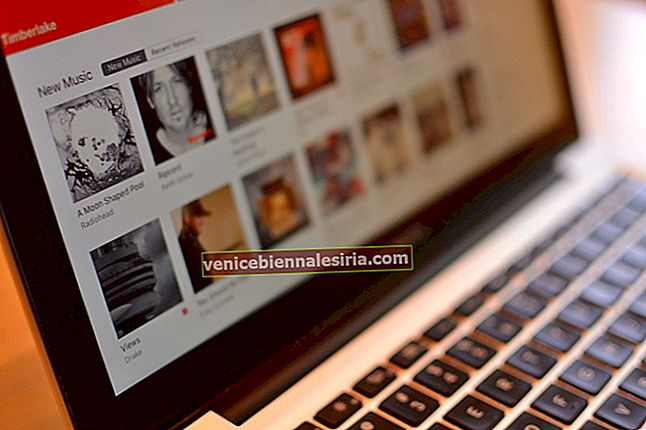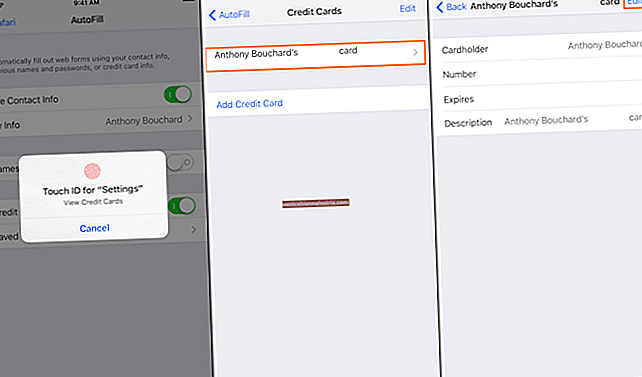Hepimiz yazarken hata yaparız, özellikle de çok hızlı yazarken. Mac'te otomatik düzeltme kullanışlı bir araç olsa da, tamamen güvenilir değildir. Otomatik bir yazım düzeltme aracı olarak, bazen sözcüklerinizi değiştirir veya düzeltme olarak yanlış sözcükleri tahmin eder. Bu, otomatik düzeltmenin çalışmadığı duruma göre daha fazla editoryal çalışmayla sonuçlanabilir.
İngilizce bir mektup taslağı hazırlarken, otomatik düzeltme gerçekten işe yarıyor. Ancak otomatik düzeltme genellikle bağlamdan yoksundur ve yanlış yazılmış sözcükleri bağlama uymayan sözcüklerle değiştirir. Bu bir sorundur çünkü baştan sona yeniden okumazsanız düzeltmeyi kolayca gözden kaçırabilirsiniz. Bu yüzden bazı insanlar macOS'ta otomatik düzeltme özelliğini kapatır.
MacOS'ta Otomatik Düzeltme Nasıl Devre Dışı Bırakılır
1. Adım . Apple Menüsü → Sistem Tercihlerini Seç'e tıklayın .
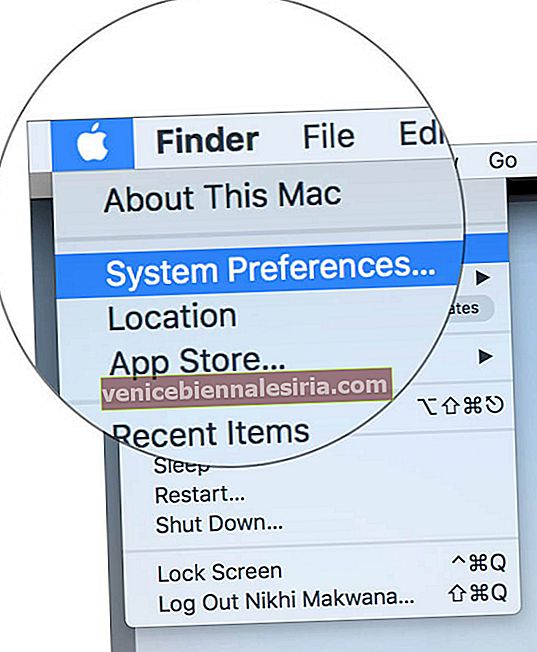
Adım 2 . Klavye'ye tıklayın .

3. Adım . Şimdi, Metin sekmesine tıklayın.

4. Adım. Yazımı Otomatik Olarak Düzelt seçeneğinin önünde bir onay kutusu göreceksiniz . Bu seçeneğin işaretini kaldırın ve otomatik düzeltmeyi kapattınız.

Sistemin otomatik düzeltme özelliğini kullanan herhangi bir uygulama artık yanlış yazılan sözcükleri otomatik olarak düzeltmeyecektir. Yazım hatalarının altının çizildiği Pages, Notes, TextEdit vb. Uygulamalarda, kolayca düzeltebilirsiniz. Diğer uygulamalarda, editörün gözlüklerini takmanız gerekecek.
Otomatik düzeltme yardımı almak istediğinizde özellik tekrar açılabilir.
Oturumu kapatma
MacOS Mojave'de otomatik olarak doğru bağlamsal yeteneklerin ne kadar iyi hale geldiği hakkında pek bir şey duymadık, ancak Apple'ın bunun için bazı harika özelliklere sahip olacağını düşünüyorum.
İOS'ta hala komik otomatik düzeltmelerle karşılaşıyoruz (bütün bir tarikat zaten oluşturulmuş durumda). Otomatik düzeltme felaketleri Mac'te o kadar popüler değildir (büyük ölçüde Pages veya TextEdit'te çok fazla gayri resmi mesaj yazmadığınız için). Yine de, otomatik düzeltmeyi rahatsız edici bir şekilde rahatsız edici bulursanız, artık nasıl devre dışı bırakacağınızı biliyorsunuz.
İlgili Makaleler:
-
- İPhone ve iPad için En İyi Klavye Uygulamaları
- Mac'te Klavyeyi Kullanarak Fare İşaretçisini Taşıma